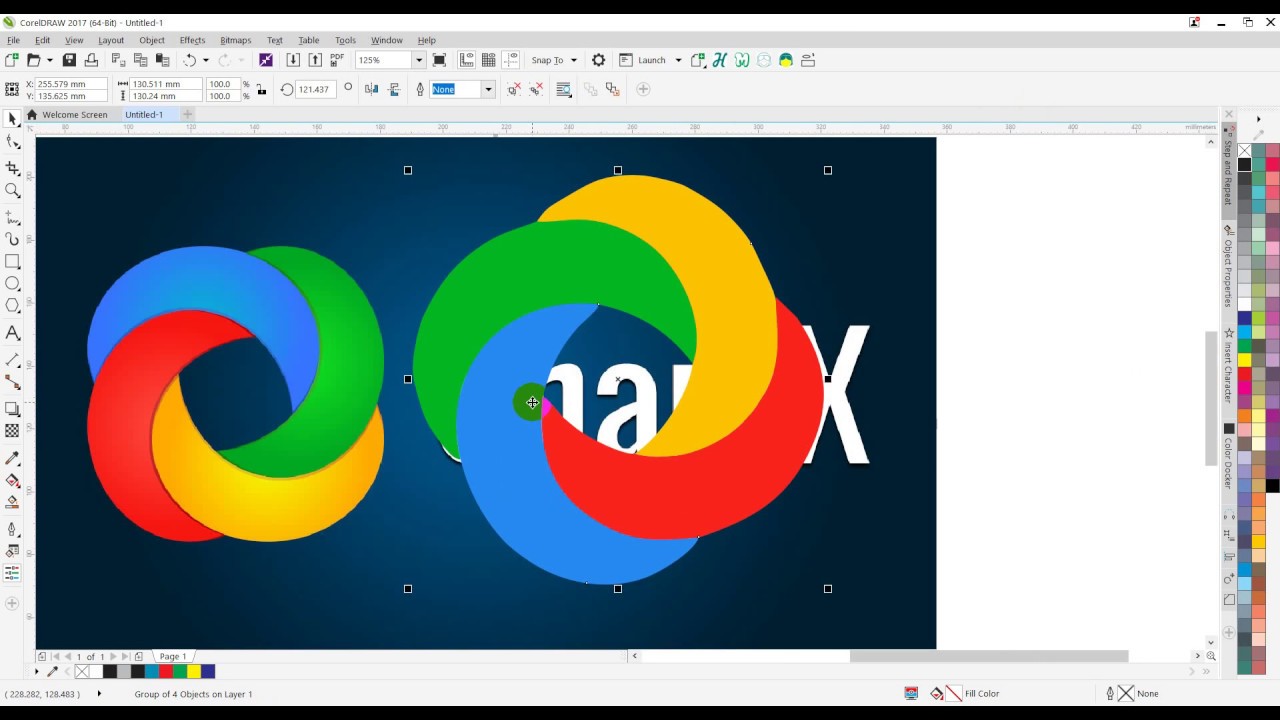Nhiều nhà thiết kế thường lo lắng khi chuyển Corel sang PDF, bởi thao tác này thường gây ra lỗi khiến việc in ấn không được hiệu quả. Nhưng giờ đây, bạn có thể thực hiện việc chuyển đổi nhanh chóng, hiệu quả chỉ với vài bước mà UNICA chia sẻ trong bài viết dưới đây.
Những điều cần biết trước khi chuyển đổi
Để việc chuyển Corel sang PDF được dễ dàng, bạn cần nắm vững những thông tin quan trọng về vấn đề này. Cụ thể, việc chuyển đổi này thường được gọi với một cái tên thông dụng hơn đó là chuyển đổi file CDR sang định dạng PDF. Trong đó, file CDR nếu có sự trợ giúp của máy in PDF thì có thể chuyển đổi định dạng sang PDF vô cùng dễ dàng.
>>> Xem thêm: Hướng dẫn chuyển đổi text thành đối tượng vector trong Corel

Chuyển Corel sang PDF còn được gọi là chuyển file CDR sang PDF
Và máy in PDF là một dạng máy in ảo và cách thức thực hiện hoàn toàn tương tự như các máy in thông thường. Điểm khác biệt duy nhất là máy in PDF có thể tạo ra file PDF mà các máy in khác không thể tạo được. Đặc biệt, bạn sẽ không phải in trực tiếp và máy in sẽ thực hiện in các nội dung gốc sang định dạng PDF.
Nhờ tính năng tuyệt vời này, bạn có thể tạo ra các định dạng PDF cho tập tin một cách dễ dàng. Theo đánh giá của các nhà thiết kế Corel chuyên nghiệp thì dạng máy in PDF24 là dạng máy in miễn phí và dễ dàng sử dụng nhất. Bạn chỉ cần tải về, cài đặt phần mềm và tiến hành chuyển tập tin từ Corel sang PDF một cách dễ dàng.

Máy in ảo PDF24 sẽ giúp cho việc chuyển đổi được thực hiện dễ dàng hơn
Cách chuyển Corel sang PDF chi tiết
Có 3 cách để bạn thực hiện việc chuyển từ corel sang pdf. Để công việc chuyển đổi này được nhanh chóng và không bị lỗi, bạn hãy thực hiện theo cách chuyển file corel sang pdf sau đây:
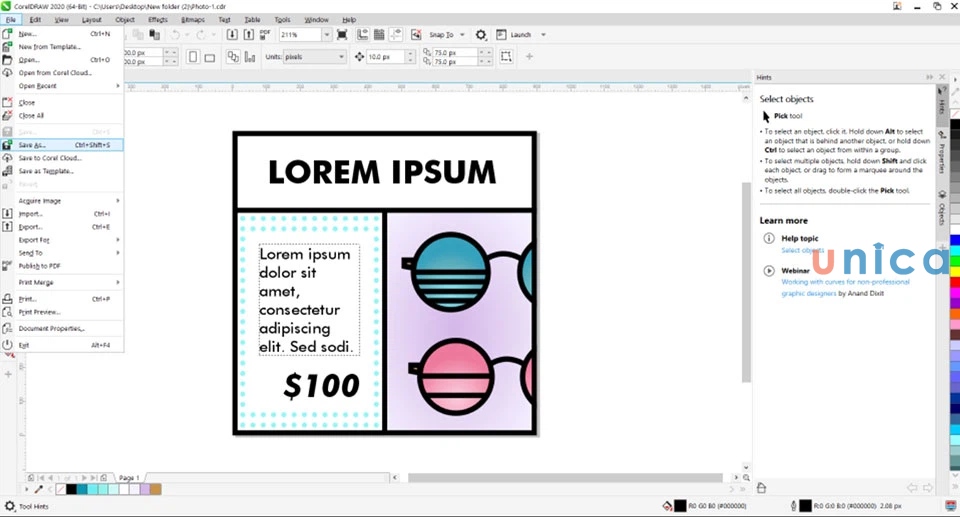
Ví dụ minh họa
Bước 1: Bạn mở file CDR của bạn trong CorelDraw. Chọn 1 tùy chọn có sẵn trong menu File ( Export, Publish to PDF, Save As )
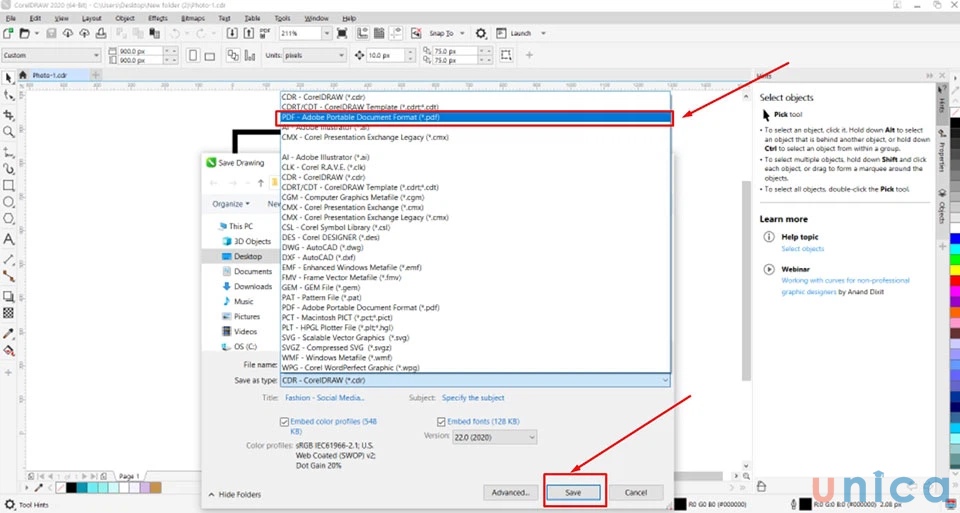
Chuyển corel sang pdf đơn giản
Bước 2: Xuất hiện cửa sổ tùy chọn, bạn chọn định dạng PDF và nhấn vào nút SAVE để lưu file CDR dưới dạng định dạng mới. Khi đó, file CDR sẽ được chuyển đổi sang định dạng PDF ở vị trí mà bạn lưu và bạn có thể mở nó bằng Foxit Reader, Adobe Acrobat Reader, ...
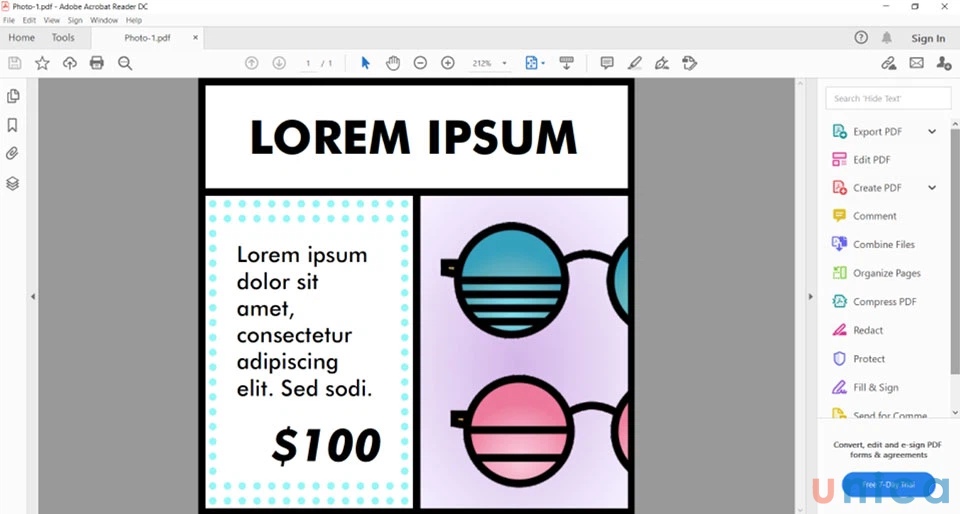
Hoàn thành xong cách xuất file corel sang pdf
Trở thành chuyên gia CorelDRAW bằng cách đăng ký khoá học online qua video. Khoá corel online học cùng chuyên gia với nội dung bài giảng chi tiết sẽ giúp bạn thành thạo công cụ chỉ trong một tuần, nắm được các kỹ thuật làm việc cơ bản với CorelDRAW trong thiết kế quảng cáo.
Chuyển đổi file CDR sang PDF bằng Inkscape
Inkscape được biết đến là một trình chỉnh sửa đồ họa vector miễn phí. Không những thế, nó còn có thể áp dụng để đổi đuôi cdr sang pdf trong vài bước đơn giản. Để dùng được Inkscape, bạn chỉ cần tải nó về và cài đặt tương tự như các phần mềm khác.
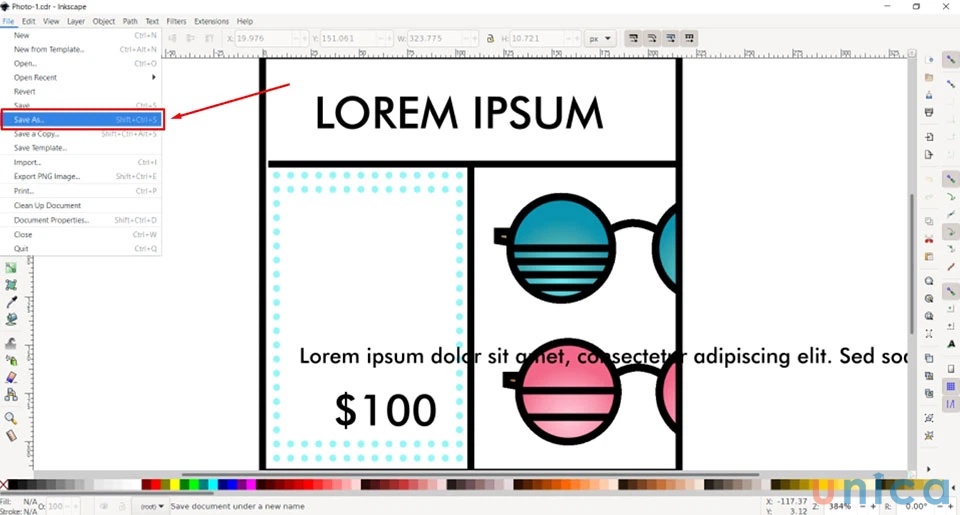
Ví dụ minh họa
Bước 1: Bạn mở file CDR trong Inkscape. Trong menu File, bạn hãy tùy chọn Save As
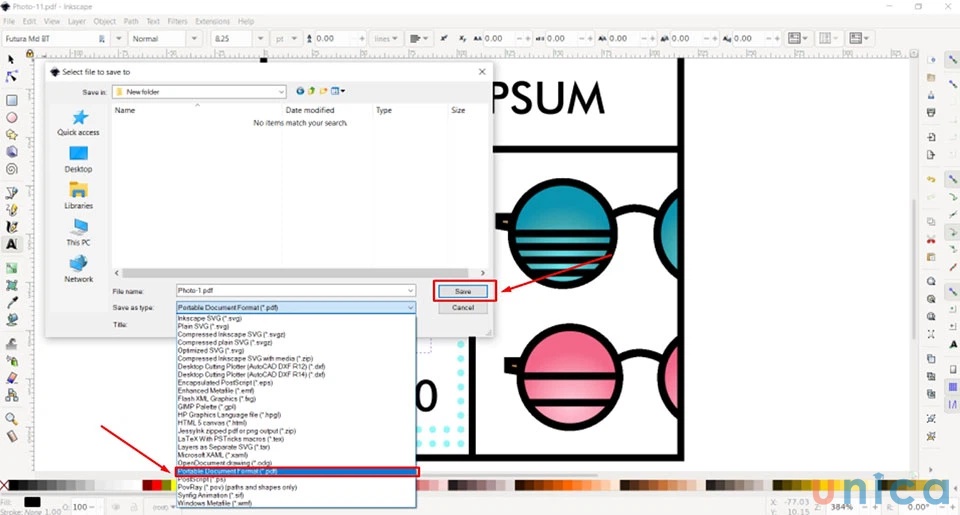
Xuất corel sang pdf
Bước 2: Bạn bắt đầu chọn tên, định dạng và vị trí lưu file PDF mới. Nhấn nút Save. Để xác nhận hành động của bạn
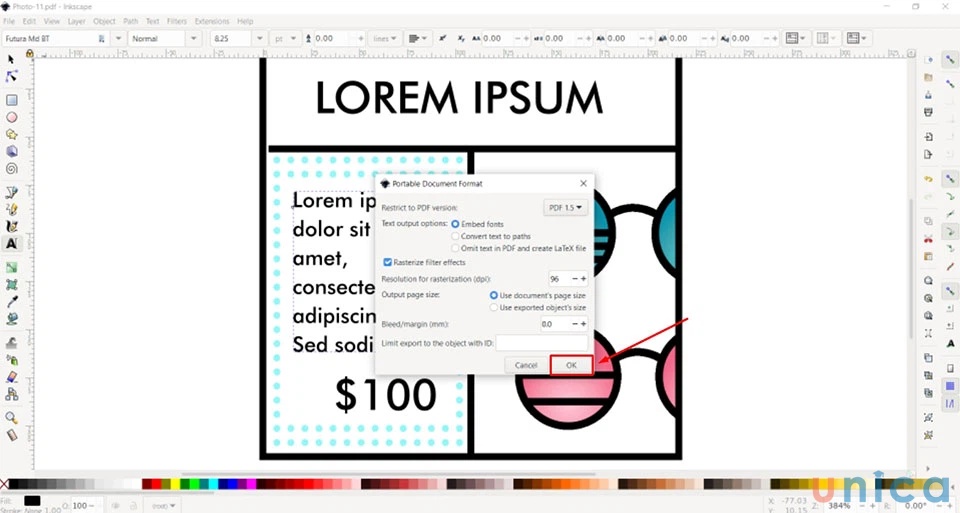
Định dạng và vị trí lưu file PDF mới
Bước 3: Inkscape có thể cung cấp cho bạn thêm những cài đặt bổ sung trước khi bạn chuyển đổi file CDR sang PDF bao gồm các định dạng như văn bản, bộ lọc, kích thước trang đầu, lề.... Nhấn OK, khi đó file PDF của bạn sẽ được khởi tạo.
Chuyển đổi file CDR sang PDF trực tuyến
Bạn cũng có thể dùng cách xuất file pdf trong corel bằng việc sử dụng công cụ chuyển đổi trực tuyến miễn phí. Bạn có thể sử dụng trực tuyến trên các hệ điều hành phổ biến hiện nay như Windows, Mac OS, Linux, Android... Ở bài viết hướng dẫn này, Unica hướng dẫn bạn sử dụng trang web Converter365 vì nó hỗ trợ chuyển đổi miễn phí không giới hạn hoạt động tối đa mười file CDR cùng một lúc. Ngoài ra, với giao diện trang web trực quan và dễ sử dụng. Để cho bạn thấy được việc chuyển đổi file CDR sang tệp PDF trực tuyến đơn giản dễ dàng như thế nào, dưới đây là các bước chi tiết:
Bước 1: Bạn thêm file CDR vào trang web bằng phương pháp kéo thả
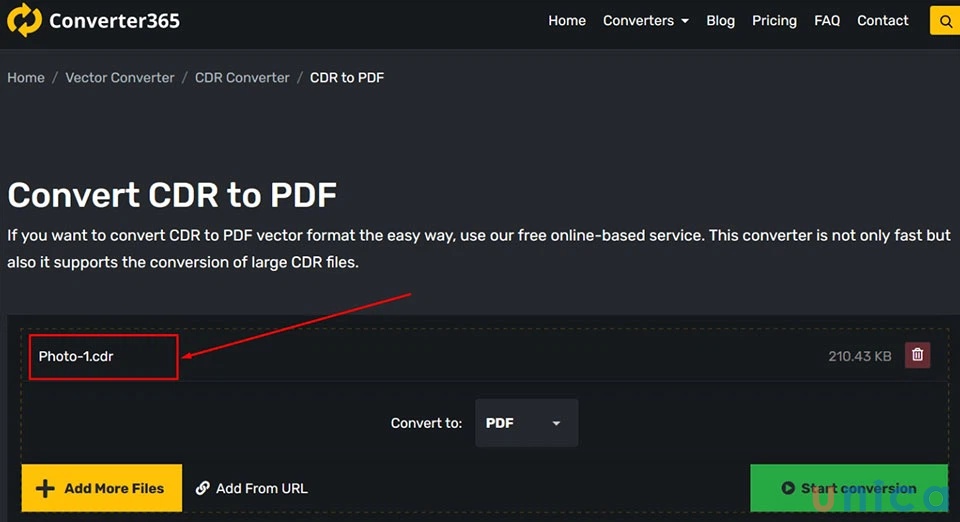
Thêm file CDR vào trang web
Bước 2: Bạn nhấn nút Start Convert để bắt đầu chuyển đổi file CDR sang PDF.
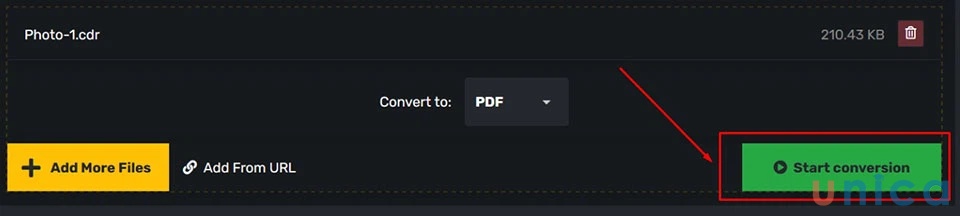
Nhấn nút Start Convert để bắt đầu
Bước 3: Sau một lúc, bạn có thể tải xuống file PDF trên trang xuống thiết bị.
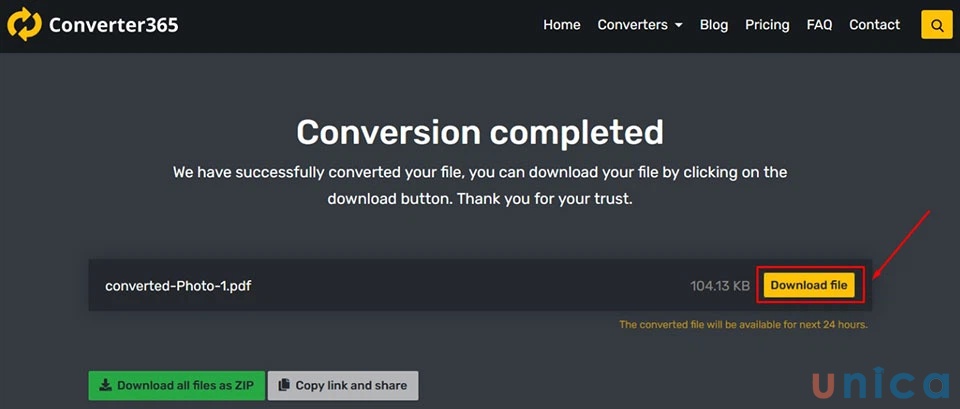
Tải xuống file PDF trên trang
>>> Xem thêm: Những lỗi thường gặp trong CorelDraw và cách xử lý

Thao tác chuyển Corel sang PDF rất đơn giản, dễ dàng
Như vậy, bạn đã hoàn thành thao tác chuyển Corel sang PDF cực kỳ đơn giản, nhanh chóng. Bạn có thể tự thực hiện cho bản thiết kế của mình nhằm giúp cho quá trình in ấn được đẹp mắt và hoàn hảo hơn.
Kết luận
Ngoài thao tác chuyển đổi trên, nếu bạn muốn thực hiện các thao tác khác với Corel như: chèn chữ, làm mờ đối tượng, nhân bảo đối tượng, tô màu, vẽ đường thẳng, vẽ đường cong, tách chữ, tách đối tượng, tạo mã vạch, tô màu đường viền… Để tiết kiệm thời gian cũng như thiết kế được những video chất lượng, chúng tôi khuyên bạn nên đầu tư học thiết kế bài bản bằng cách tham khảo khoá học Corel online trên Unica các chuyên gia sẽ tư vấn và bật mí những mẹo hay giúp bạn rất nhiều trong quá trình thiết kế.
Cảm ơn bạn đã theo dõi!